Як замінити функцію цілей у Календарі Google після того, як Google її остаточно припиняє
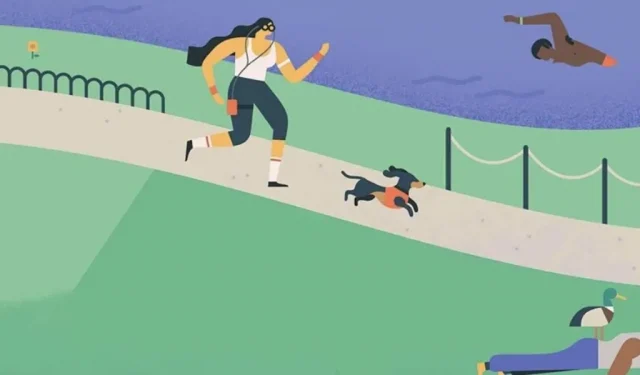
Якщо ви використовуєте Google Calendar Goals, ви, ймовірно, вже отримали сповіщення про те, що Google позначив цю функцію як смерть у типовому ката. З листопада 2022 року ви не зможете створювати нові цілі, а ваші поточні цілі більше не повторюватимуться. Google пропонує переключитися на повторювані події чи завдання, але є кращий варіант для використання на пристроях Android та iOS.
Зарахуйте мене до фанатів голів. З підібраної колекції попередньо встановлених звичок, включаючи фізичні вправи, формування навичок і приділяння часу друзям і родині, Goals планує зустрічі у вільний час на основі вашої частоти та уподобань часу доби.



Коли ваші цільові зустрічі встановлено, календар нагадає вам про майбутні події, і ви можете натиснути «Пізніше», щоб перенести їх на інший день. Після події ви можете позначити її як завершену, і Цілі відстежуватимуть ваш прогрес. Ця функція також вивчає ваші звички з часом і коригує їх відповідно до того, що вам найкраще підходить.



Хоча цілі мали закінчитися в листопаді 2022 року, я все ще можу створювати нові цілі. У мене також є видалене оновлення Календаря Google, яке, ймовірно, видалить параметр «Цілі». Таким чином, ви можете призупинити виконання цілей, зробивши те саме.
Згодом прийде час рухатися далі. Коли ви будете готові, подивіться нижче, як замінити функцію Google Calendar Goals іншими функціями чи програмами.
Спосіб 1: повторювані події календаря Google
Торкніться плаваючої кнопки дії (знак плюс) у нижньому правому куті головного екрана Календаря Google — тієї самої кнопки, яку ви використовували б для створення цілі. Однак натомість ми клацнемо «Подія».
Додайте назву події в перше поле. Потім встановіть день і час. Щоб відтворити повторюваний характер цілей, натисніть «Не повторювати», щоб установити повторення. Ймовірно, вам доведеться використовувати опцію «Власні…» для звичок, які виникають кілька разів на тиждень. Залиште нагадування за умовчанням або налаштуйте його відповідно до ваших вимог. Решта полів необов’язкові, але ви можете використовувати їх як забажаєте. Натисніть «Зберегти», щоб додати його до свого календаря.
Подіям не вистачає інтелектуального планування та функцій відстеження прогресу, але вони дозволяють додавати місце, чого ніколи раніше не було в Goals.


Цільова подія в Календарі Google (ліворуч) і повторювана подія (праворуч).
Щоб підкреслити, наскільки корисними є цілі (і ще більше оплакувати їх загибель), Календар переніс моє тренування на 21:00 зі звичайного інтервалу 20:15, коли я додав на його місце повторюване тренування.

Спосіб 2: повторювані завдання в Календарі Google
Ви також можете встановити повторюване завдання, яке відображатиметься в програмах Календар і Завдання Google для вашого облікового запису. Додайте завдання за допомогою тієї ж плаваючої кнопки дії, що й для подій. Ви можете встановити назву та повторити подію, але завдання не дозволяють встановити місце.

Якщо ви хочете додати своє завдання до нового списку, вам потрібно буде зробити це в програмі Завдання. Додайте новий список на вкладках у верхній частині головного екрана (може знадобитися провести пальцем праворуч, якщо у вас уже є кілька списків), або торкніться кнопки меню гамбургера, щоб відкрити наявні списки та виберіть «Створити новий список». У будь-якому випадку введіть для нього назву, а потім натисніть «Готово», щоб налаштувати список.


Створення завдань у програмі Завдання подібне до процесу в Календарі, але з іншим інтерфейсом користувача. Почніть із кнопки з плюсом у нижній частині екрана у списку, де ви хочете розмістити завдання. Додайте назву. Торкніться піктограми з трьома лініями, щоб додати деталі. Натисніть піктограму календаря, щоб установити день, час і повтор, а потім натисніть «Зберегти», коли закінчите.



У завданнях також відсутня функція інтелектуального планування цілей. Ви можете позначити завдання як виконане, але ви втратите щотижневе відстеження прогресу, яке пропонує функція «Цілі».


Спосіб 3: інсталюйте додаток Goaly
Щоб повторити функції розумного планування та відстеження прогресу, використовуйте Goaly, додаток, створений незалежним розробником у відповідь на смертний вирок Google щодо цілей.
Спочатку вам потрібно підключити Goaly до свого облікового запису Google і прийняти дозволи. Прокрутіть вниз і натисніть «Прийняти», щоб продовжити.



Процес постановки цілей насправді легший у Goaly. Ви починаєте з подібним набором цілей, але замість того, щоб перемикатися між кількома екранами, ви розміщуєте всі свої можливості на одному екрані.



Ви можете встановити три цілі безкоштовно; після цього ви можете вибрати місячну підписку або одноразовий платіж, щоб розблокувати програму. Goaly все ще перебуває на ранніх стадіях розробки, але коли помилки будуть виправлені, він стане гідною заміною цілям у Google Calendar.



Залишити відповідь